Kako izvršiti prijenos sustava Nintendo 3DS
Ako ste kupili a Novi Nintendo 3DS ili Novi 2DS sustav, vjerojatno ćete htjeti prenijeti digitalne igre koje ste preuzeli na stari model na novi. Također možete izvesti Nintendo 3DS prijenos podataka između dva sustava istog modela.
Ove upute pokrivaju sve sustave u obitelji Nintendo 3DS, uključujući Novi Nintendo 3DS XL i novi Nintendo 2DS XL.
Prije nego što prenesete svoj 3DS sadržaj
Provjerite znate li koje 3DS ili 2DS modele posjedujete. Moguće je prenijeti podatke s originalnog Nintendo 2DS na novi 3DS XL, ali nije moguće premjestiti podatke s novog modela na originalni 3DS ili 2DS. Prijenos podataka između 3DS i 2DS također je moguć, kao i izvođenje prijenosa između dva nova modela.
Ostale stvari koje treba riješiti prije prijenosa:
- Bez obzira na modele, oba sustava moraju biti postavljena na istu regiju; od vas će se tražiti da ga postavite kada prvi put postavite svoj sustav.
- Morat ćete omogućiti pristup internetu i provjeriti jeste li ažuriran na najnoviji firmware na oba uređaja.
- Ako vaš Novi 3DS već ima ID mreže Nintendo povezan s njim, tada prvo morate ukloniti Nintendo Network ID.
- Izvorni sustavi moraju imati umetnutu SD karticu kako bi dovršili proces. Ako trebate kupiti an SD kartica za vaš 3DS, provjerite je li kompatibilan s vašim modelom.
Kako prenijeti sadržaj s originalnog 3DS-a na novi 3DS
Slijedite ove korake za premještanje sadržaja s izvornog 3DS-a na Novi Nintendo 3DS, Novi Nintendo 3DS XL i Novi Nintendo 2DS XL:
-
Uključite izvorni sustav (vaš izvorni 3DS) i odaberite Postavke sustava iz izbornika Početna.

-
Dodirnite Ostale postavke.

-
Dodirnite 3 na vrhu zaslona, a zatim dodirnite Prijenos sustava.
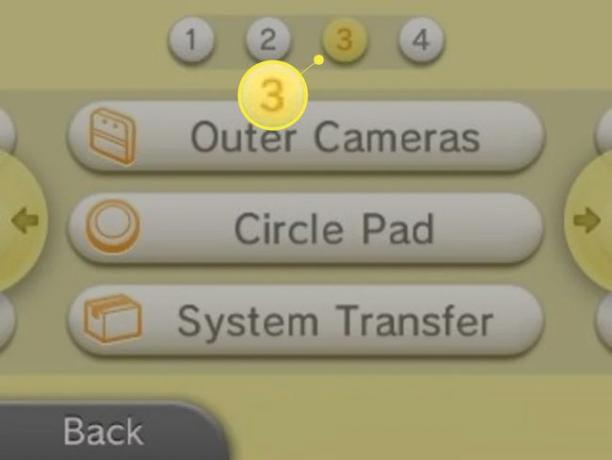
-
Dodirnite Prijenos sa sustava u obitelji Nintendo 3DS.
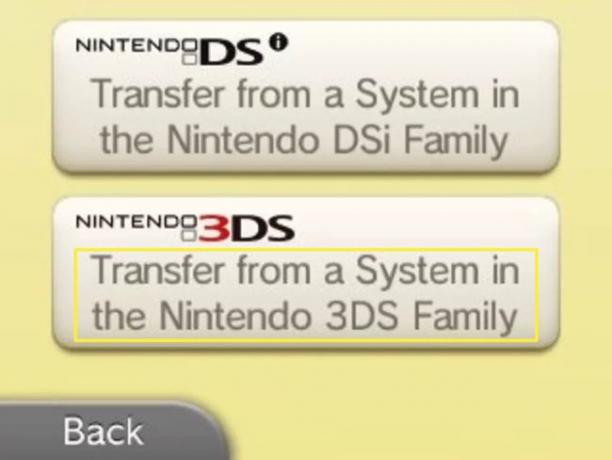
-
Pročitajte informacije i dodirnite slažem se.

-
Dodirnite Pošalji s ovog sustava.
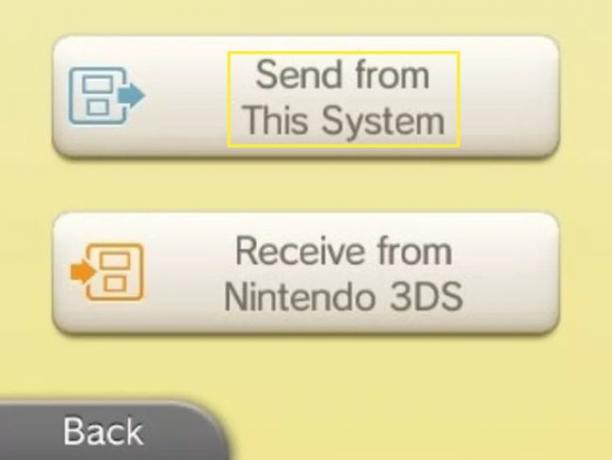
-
Ako imate Nintendo Network ID povezan s vašim uređajem, odaberite Sljedeći i unesite svoju lozinku za Nintendo Network ID.
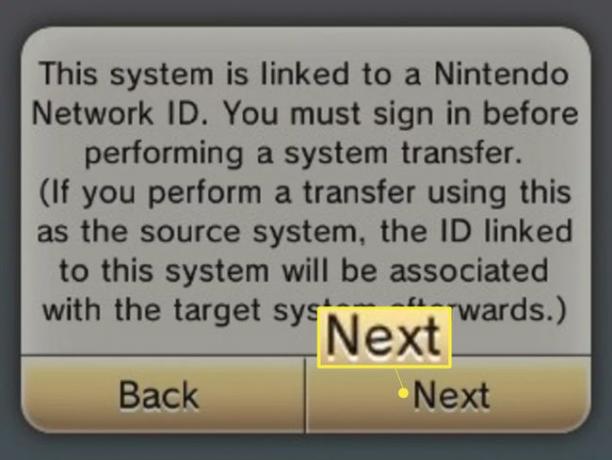
-
Uključite ciljni sustav (vaš Novi 3DS) i odaberite Postavke sustava iz izbornika Početna.

-
Dodirnite Ostale postavke.

-
Dodirnite 4 na vrhu zaslona, a zatim dodirnite Prijenos sustava.
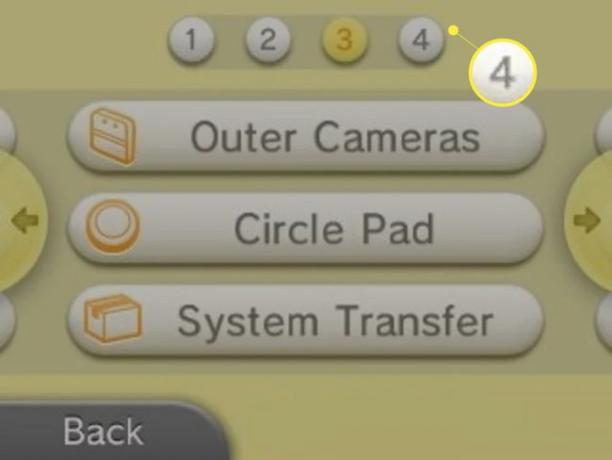
Na novom Nintendo 2DS XL dodirnite 3, zatim dodirnite Prijenos sustava.
Dodirnite Prijenos s Nintendo 3DS.
-
Pročitajte informacije i dodirnite slažem se.

Dodirnite Da za pokretanje prijenosa.
-
Dodirnite Primite od Nintendo 3DS. Vaš izvorni 3DS trebao bi otkriti vaš Novi 3DS.
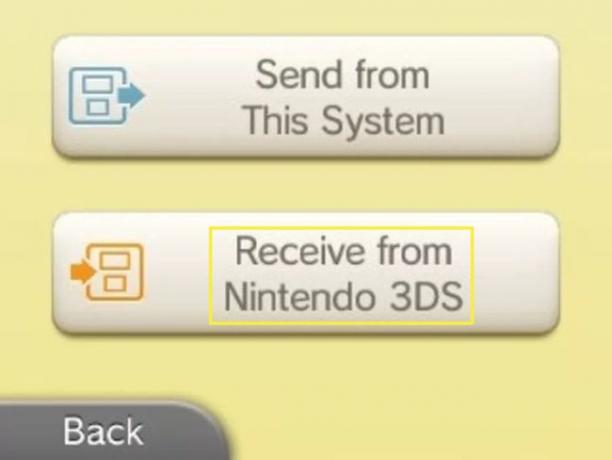
Na izvornom sustavu odaberite sustav za primanje prijenosa.
Na ciljnom sustavu dodirnite Da.
-
Na izvornom sustavu dodirnite Sljedeći, zatim dodirnite Da.
Ako se otkriju dupli podaci, pregledajte što će biti izbrisano i dodirnite Sljedeći. Ako primite poruku u kojoj se navodi da neki softver može postati nestabilan, dodirnite Da potvrditi.
-
Dodirnite Prijenos, dodirnite Sljedeći, pregledajte informacije o SD karticama, a zatim dodirnite Sljedeći opet.
Ako imate neki Nintendo DSiWare naslov, dodirnite Potez kada se to zatraži.
Odaberi Bežični prijenos.
Odaberi Potez za inicijalizaciju prijenosa. Ovaj proces može potrajati nekoliko sati, stoga priključite oba sustava na odgovarajuće izvore napajanja.
Odaberi u redu na oba sustava kada završi. Odaberite premjestiti svoj Nintendo DSiWare u memoriju sustava ciljnog sustava ako se to zatraži.
Uklonite SD karticu iz izvornog sustava i premjestite je u ciljni sustav.
-
Vaš sadržaj iz vašeg starog sustava sada će se pojaviti na novom.
Možda ćete morati ponovno preuzeti neke igre i aplikacije na ciljnom sustavu. Ne morate ponovno platiti za preuzimanje sadržaja koji ste prethodno kupili.
Kako prenijeti sadržaj između dva nova Nintendo 3DS sustava
Također je moguć prijenos sadržaja između sustava New Nintendo 3DS, New Nintendo 3DS XL i New Nintendo 2DS XL.
-
Uključite izvorni sustav i odaberite Postavke sustava iz izbornika Početna.

-
Dodirnite Ostale postavke.

-
Dodirnite 4, zatim dodirnite Prijenos sustava.
Na novom Nintendo 2DS XL dodirnite 3 i onda Prijenos sustava.
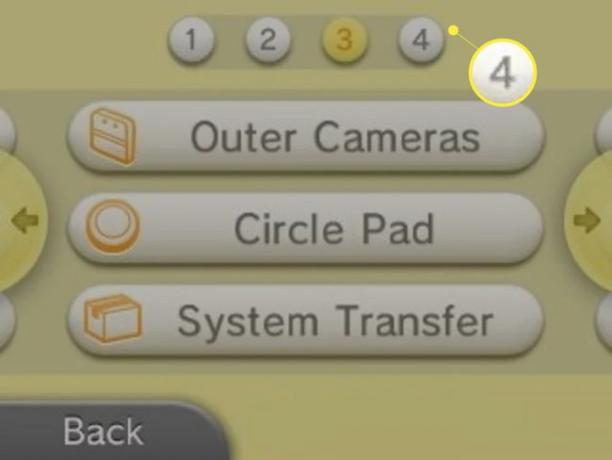
Dodirnite Prijenos s Nintendo 3DS.
-
Pročitajte informacije i dodirnite slažem se.

-
Dodirnite Pošalji s ovog sustava.
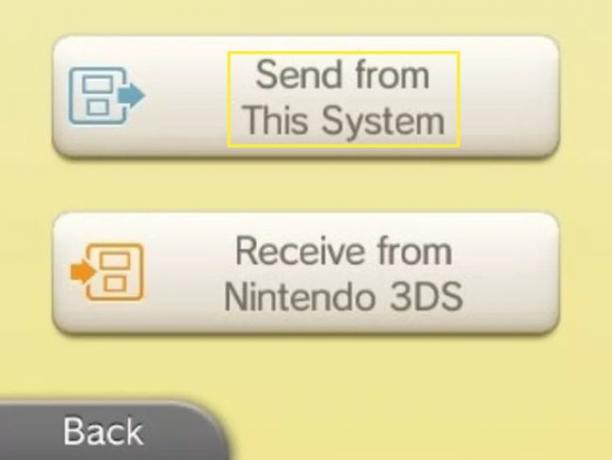
-
Ako imate povezani Nintendo Network ID, dodirnite Sljedeći i unesite svoj Nintendo Network ID i lozinku.
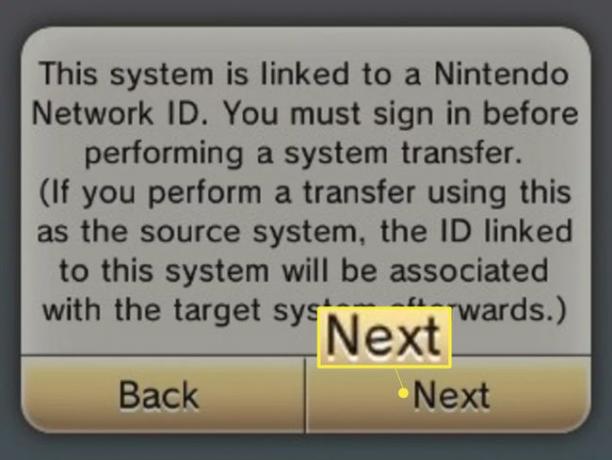
-
Uključite ciljni sustav i odaberite Postavke sustava iz izbornika Početna.

-
Dodirnite Ostale postavke.

-
Dodirnite 4, zatim dodirnite Prijenos sustava.
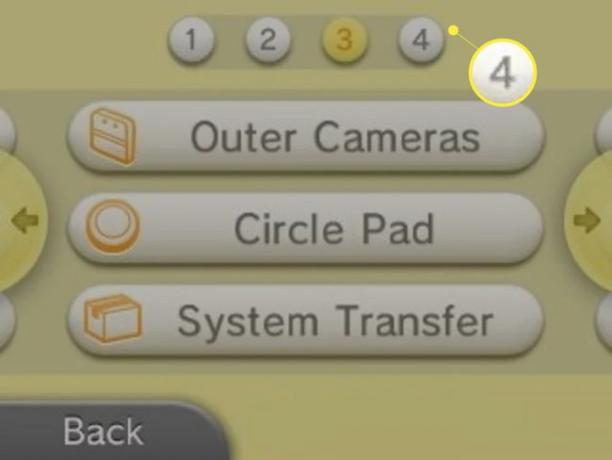
Na novom Nintendo 2DS XL dodirnite 3 i onda Prijenos sustava.
Dodirnite Prijenos s Nintendo 3DS.
-
Pročitajte informacije i dodirnite slažem se.

-
Dodirnite Primite od Nintendo 3DS.
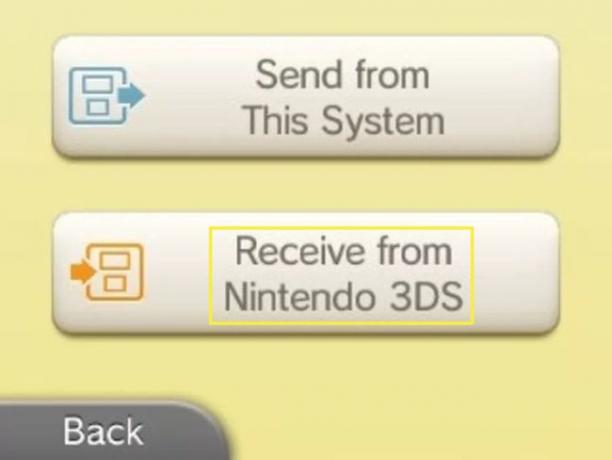
Na izvornom sustavu odaberite sustav za primanje prijenosa.
Dodirnite Da na ciljnom sustavu.
Dodirnite Sljedeći > Da > Prijenos na izvornom sustavu.
-
Na ciljnom sustavu dodirnite Nemojte brisati, zatim dodirnite Da.
Alternativno, dodirnite Izbrisati, zatim dodirnite Sljedeći za brisanje podataka na ciljnom sustavu prije prijenosa.
Dodirnite u redu za ponovno pokretanje sustava.
Uklonite SD karticu iz izvornog sustava i premjestite je u ciljni sustav.
Vaš sadržaj iz vašeg starog sustava sada će se pojaviti na novom.
Kako prenijeti sadržaj između Nintendo 3DS, Nintendo 3DS XL i Nintendo 2DS sustava
Za prijenos podataka između originalnih sustava Nintendo 3DS, Nintendo 3DS XL i Nintendo 2DS slijedite ove korake.
-
Uključite izvorni sustav i odaberite Postavke sustava iz izbornika Početna.

-
Dodirnite Ostale postavke.

-
Dodirnite 3, zatim dodirnite Prijenos sustava.
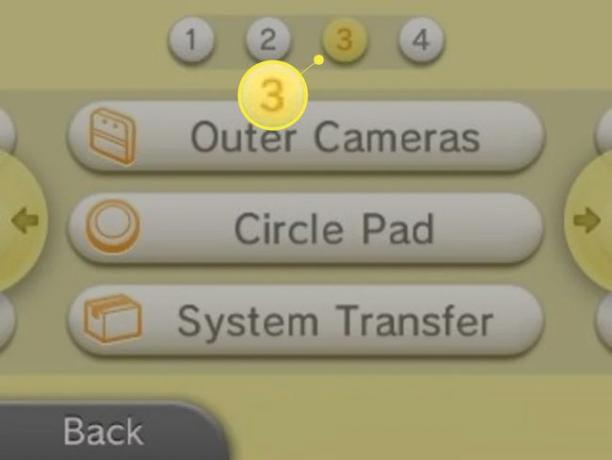
-
Dodirnite Prijenos sa sustava u obitelji Nintendo 3DS.
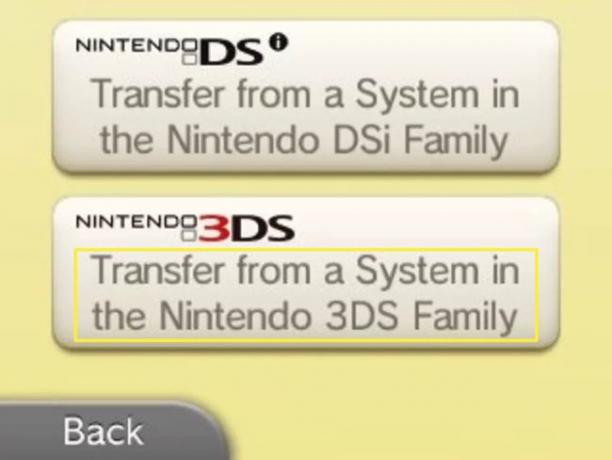
-
Pročitajte informacije i dodirnite slažem se.

-
Dodirnite Pošalji s ovog sustava.
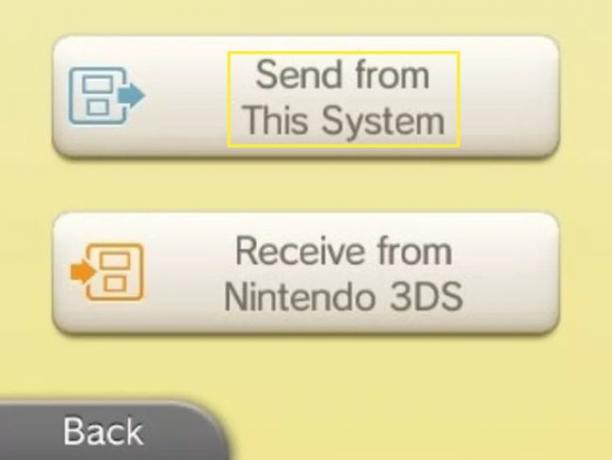
-
Ako imate Nintendo Network ID povezan s vašim uređajem, odaberite Sljedeći i unesite svoju lozinku.
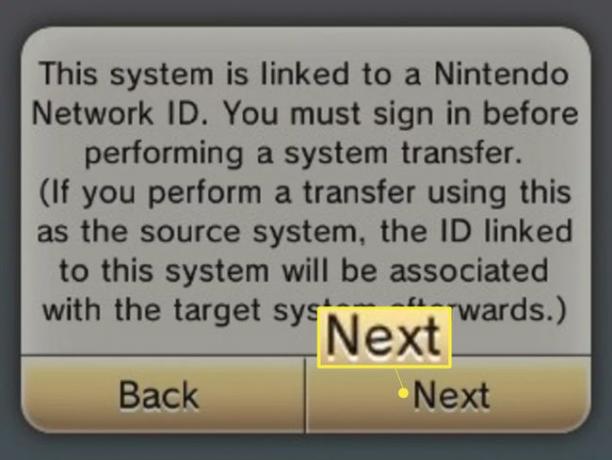
-
Uključite ciljni sustav i odaberite Postavke sustava iz izbornika Početna.

-
Dodirnite Ostale postavke.

-
Dodirnite 3 na vrhu zaslona, a zatim dodirnite Prijenos sustava.
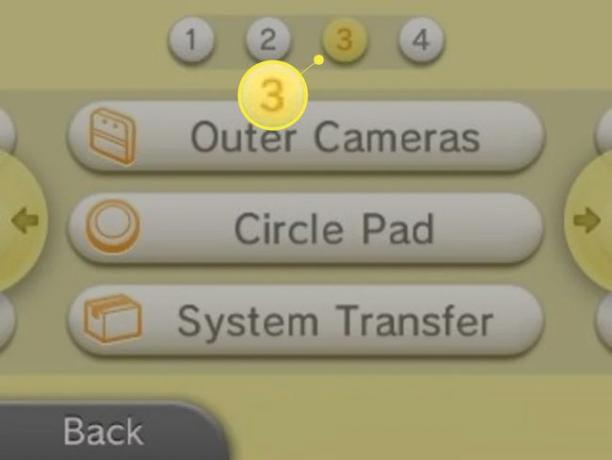
-
Dodirnite Prijenos sa sustava u obitelji Nintendo 3DS.
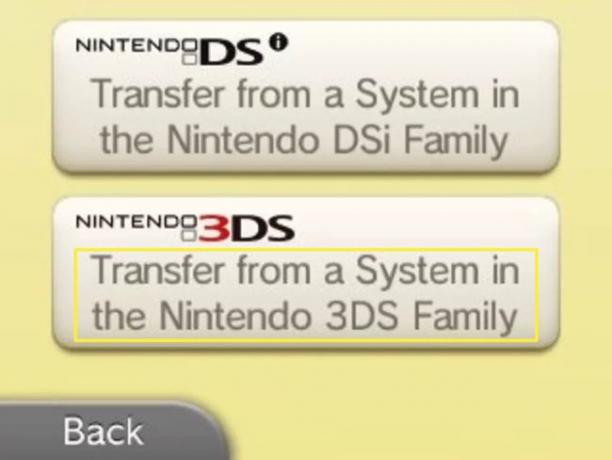
-
Pročitajte informacije i dodirnite slažem se.

-
Dodirnite Primite od Nintendo 3DS.
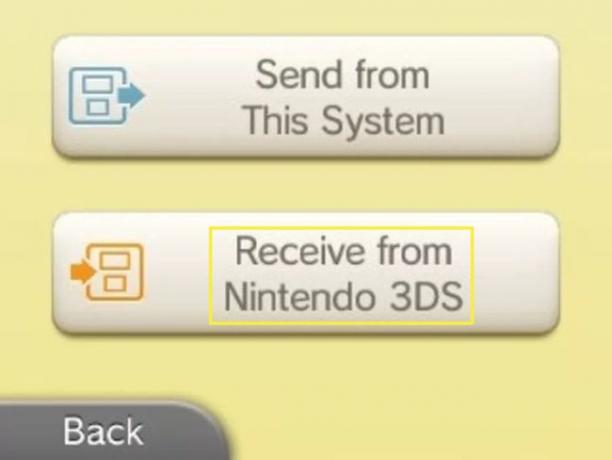
Na izvornom sustavu odaberite sustav za primanje prijenosa.
Dodirnite Da na ciljnom sustavu.
Dodirnite Sljedeći > Da > Prijenos na izvornom sustavu.
-
Na ciljnom sustavu dodirnite Nemojte brisati, zatim dodirnite Da.
Alternativno, dodirnite Izbrisati, zatim dodirnite Sljedeći za brisanje podataka na ciljnom sustavu prije prijenosa.
Dodirnite u redu za ponovno pokretanje sustava.
Uklonite SD karticu iz izvornog sustava i premjestite je u ciljni sustav.
